1.大学满分通关指南:电脑操作,抠图用word也可以 。
2.一提到抠图,很多同学就会感到头痛,因为需要借助ps等专业工具才能完成 。
3.其实,用word或ppt也可以轻松地完成抠图 。
4.具体操作是,在word文档中使用“删除背景”功能 。
5.首先,点击想要抠图的图片,在格式菜单栏中找到“删除背景”选项,点击一下即可自动识别出图片中的背景部分 。
6.如果自动识别的线框不准确,可以手动拉动边框进行调整,确保主体部分在框内 。
【怎么用word扣图 用word就能实现抠图】7.最后,直接点击键盘上的“Enter”键即可完成抠图 。
8.除了抠图 , “删除背景”功能还可以提取图片中的某一部分 。
9.选中图片,进入格式菜单栏 , 然后点击“删除背景”选项,只框住需要保留的部分 , 再按下“Enter”键即可只截取图片的某一部分
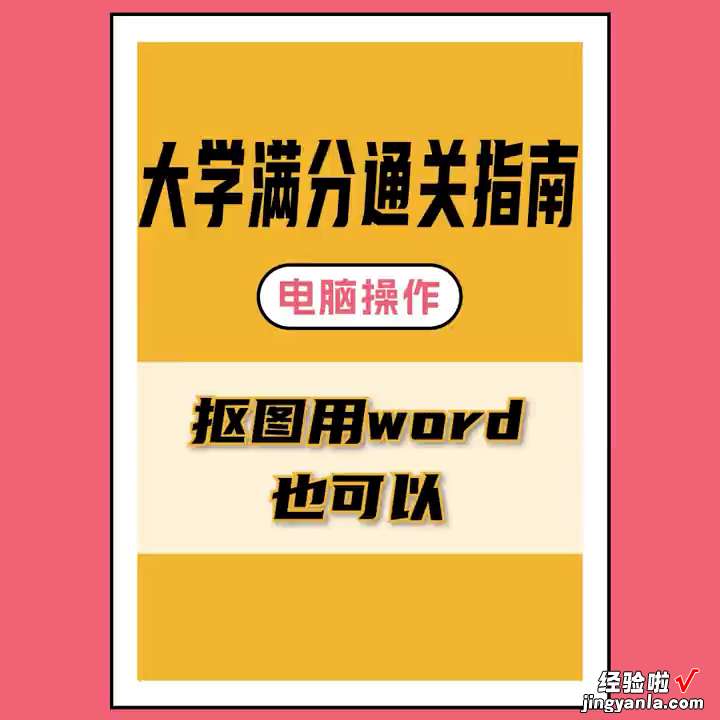
10.扣出的图片还可以另存为其他格式,右键点击选择“另存为图片”,保存类型为“可移植网络图像”,这样保存的图片就是没有背景的了 。
11.这个功能非常实用,希望大家都能掌握 。

